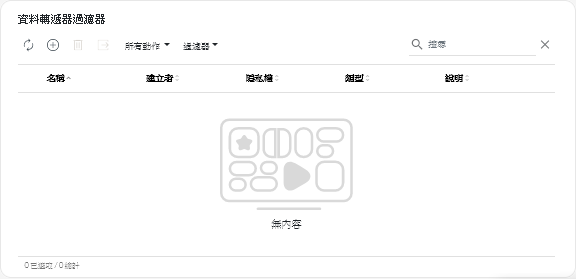建立資料轉遞過濾器
您可以定義通用資料轉遞過濾器,供多個轉遞器使用以觸發轉遞符合特定條件的資料。
關於此作業
您可以建立下列類型的過濾器。
- 事件過濾器轉遞符合特定事件碼或內容(例如事件類別、事件嚴重性和服務類型)的事件
- 所有代碼和內容均套用至所有事件來源。
- 如果未選取類別內容,則比對所有類別內容。
- 如果未選取可維修內容,則比對所有可維修內容。
- 如果未選取嚴重性內容,則比對所有嚴重性內容。
- 如果未指定事件碼,則比對所有事件碼。
- 資源過濾器轉遞由特定資源(XClarity Orchestrator、資源管理器和裝置)產生的資料。您可以藉由選取一個或多個資源群組來選擇資源的子集。
- 如果某個資源類型已停用,則不轉遞來自該資源類型的任何資料。
- 如果某個資源類型已啟用,且未選取任何群組,則轉遞來自該資源類型的所有資料。
- 如果某個資源類型已啟用,且已選取一個或多個群組,則僅轉遞由所選取群組中的資源產生的資料。
您可以在多個轉遞器中重複使用事件和資源過濾器;不過,您最多可以為每個轉遞器新增一個事件過濾器和一個資源過濾器。
程序
若要建立資料轉遞過濾器,請根據您要建立的過濾器類型,完成下列其中一個步驟。
- 事件過濾器
- 按一下建立圖示 (
),以顯示建立資料轉遞器過濾器對話框。
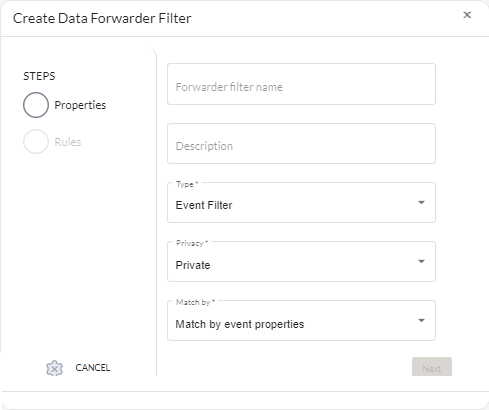
- 指定過濾器名稱和選擇性描述。
- 選取事件過濾器做為過濾器類型。
- 選取保密類型。
- 私人。僅建立過濾器的使用者可以使用該過濾器。
- 公用。任何使用者都可以使用該過濾器。
- 選擇事件內容或事件碼做為此過濾器的條件。
- 按一下規則,然後根據您在上一個步驟中選取的條件類型,為此過濾器選取條件。
- 依內容比對事件。選取一個或多個嚴重性、可維修性和類別內容。僅轉遞符合所選取內容的事件。
例如,如果您選擇的嚴重性為警告和嚴重,且類別為配接卡和記憶體,則無論事件的可維修性為何,僅會轉遞警告記憶體事件、嚴重記憶體事件、警告配接卡事件和嚴重配接卡事件的事件資料。如果您僅選取使用者可維修性,則無論嚴重性或類別為何,僅會轉遞使用者可維修事件的事件資料。
註- 如果您未選取類別內容,則比對所有類別內容。
- 如果您未選取可維修內容,則比對所有可維修內容
- 如果您未選取嚴重性內容,則比對所有嚴重性內容。
- 依代碼比對事件。輸入您要過濾的事件碼,然後按一下新增圖示 (
),將事件碼新增到清單中。為您要新增的每個事件碼重複上述步驟。您可以藉由按一下特定代碼旁邊的刪除圖示 (
),刪除事件碼。
僅會轉遞符合其中一個所列事件碼的事件。
您可以指定完整或部分事件碼。例如,FQXXOCO0001I 會比對特定事件,FQXXOSE 會比對所有 XClarity Orchestrator 安全性事件,CO001 會比對所有包含這些字元的事件。
如果您沒有指定事件碼,則比對所有事件碼。
若要尋找可用事件碼清單,請參閱事件及警示訊息。
- 依內容比對事件。選取一個或多個嚴重性、可維修性和類別內容。僅轉遞符合所選取內容的事件。
- 按一下建立以建立過濾器。
表格中即加入該過濾器。
- 按一下建立圖示 (
- 資源過濾器
- 在 XClarity Orchestrator 功能表列上,按一下,然後按一下左側導覽窗格中的資料轉遞器過濾器以顯示資料轉遞器過濾器卡片。
- 按一下建立圖示 (
),以顯示建立資料轉遞器過濾器對話框。
- 指定過濾器名稱和選擇性描述。
- 選取資源過濾器做為過濾器類型。
- 選取保密類型。
- 私人。僅建立過濾器的使用者可以使用該過濾器。
- 公用。任何使用者都可以使用該過濾器。
- 按一下資源,然後為此過濾器選取事件的來源。
- 比對所有 XClarity Orchestrator 事件。轉遞由此 XClarity Orchestrator 產生的事件。此選項預設為已停用。
- 比對所有資源管理器事件。轉遞由資源管理器產生的事件。此選項預設為已停用。
- 如果您停用此選項,則不會轉遞來自任何資源管理器的事件。
- 如果您啟用此選項但未選取任何管理器群組,則會轉遞由所有資源管理器產生的事件。
- 如果您啟用此選項並選取一個或多個管理器群組,則僅轉遞由所選取群組中的資源管理器產生的事件。
提示您可以藉由按一下建立圖示 (),在此卡片上建立管理器群組。
- 比對所有裝置事件。轉遞由裝置產生的事件。此選項預設為已啟用。
- 如果您停用此選項,則不會轉遞來自任何裝置的事件。
- 如果您啟用此選項但未選取任何裝置群組,則會轉遞由所有裝置產生的事件。
- 如果您啟用此選項並選取一個或多個裝置群組,則僅轉遞由所選取群組中的裝置產生的事件。
提示您可以藉由按一下建立圖示 (),在此卡片上建立裝置群組。
- 按一下建立以建立過濾器。
表格中即加入該過濾器。
在您完成之後
您可以在資料轉遞器過濾器卡片上執行下列動作。
- 藉由按一下刪除圖示 (
),移除選取的過濾器。
您無法刪除已指派給轉遞器的過濾器。
提供意見回饋